2025-04-06 09:07:42 互联网
在日常办公和学习中,打印机是必不可少的设备,但许多用户在首次使用时会遇到驱动安装和设备添加的问题。没有正确的驱动,打印机可能无法正常工作,甚至电脑都无法识别它。本期,小编就教大家如何安装打印机驱动,并成功添加打印机,让你轻松搞定打印机设置!

打印机驱动是打印机与电脑之间的“桥梁”,如果没有正确的驱动,打印机将无法正常工作。最简单的方法就是安装“本站”软件,它可以自动识别打印机型号,并帮你快速安装正确的驱动,无需手动查找,省时省力。
安装并打开“打印机卫士”,点击“立即检测”功能,软件会自动检测出你的打印机故障。
扫描完成了,点击“一键修复”选项,它就会自动更新你的打印机驱动和修复打印机故障。

安装好驱动后,还需要在电脑上添加打印机,才能正常使用。
确保打印机已通过USB连接到电脑,并已开机。
在电脑(windows11系统为例)上打开“设置” → “蓝牙和其他设备” → 选择 “打印机和扫描仪” → 点击 “添加设备”。

系统会自动检测已连接的打印机,选择正确的打印机型号即可。
确保打印机和电脑连接到同一Wi-Fi网络。
在打印机面板上,找到“无线设置”或“网络设置”,选择连接Wi-Fi。
在电脑上,打开“设备和打印机” → 点击 “添加打印机”。
选择“添加网络、无线或蓝牙打印机”,等待系统搜索可用的打印机。
选择你的打印机并点击“下一步”,按照提示完成添加。
如果你要使用一台连接在其他电脑上的共享打印机,请按照以下步骤操作:
在已连接打印机的电脑上,打开“设备和打印机”,右键点击打印机图标,选择“打印机属性”。
在“共享”选项卡中,勾选“共享这台打印机”,并设置共享名称。

在另一台电脑上,打开“设备和打印机” → 点击 “添加打印机或扫描仪” → 选择“添加设备”。
在列表中找到共享的打印机添加即可。
以上就是怎么安装打印机驱动和添加打印机的方法教程,希望对你有帮助。如果有遇到打印机连接、共享、报错等问题,可以下载“打印机卫士”进行立即检测,只需要一步便可修复问题,提高大家工作和打印机使用效率。
声明:本文内容及配图由入驻作者撰写或者入驻合作网站授权转载。文章观点仅代表作者本人,不代表本站立场。文章及其配图仅供学习分享之
相关资讯
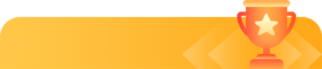
新品榜
热门
2025-04-05 19:29:38

王者李白,剑指荣耀之路——揭秘李白玩法全解析
04-05刀塔传奇英雄觉醒,战力飞跃的秘密武器
04-05魔界ol召唤兽,神秘力量的使者
04-05崩坏3,炎八残心攻略,让你成为战场上的残影!
04-05CF手游新春特别篇第三章,战火重燃,新春激战正酣
04-05风云再起,至尊归来小说震撼来袭
04-05明日之后纳米塑料获取全攻略,从零开始,打造你的资源帝国!
04-05王牌对王牌,解锁智慧与策略的打牌艺术
04-05揭秘阴阳师,防御如何影响战斗伤害计算?
04-05